下载应用程序内容
可视化背后的数据可以下载为 Microsoft Excel 文件。您也可以图像或 PDF 文件的形式下载可视化。将工作表和故事作为 PDF 下载。下载对话框可供您配置输出设置。
下载应用程序内容时,请考虑以下详细信息:
-
您必须在您的浏览器中允许弹出窗口方可下载应用程序内容。
-
如果您使用的是触摸屏设备,下载过程会有所不同。参阅:长按触摸设备上的菜单。
-
如果使用自定义主题,样式可能无法按预期在图像和 PDF 中显示。
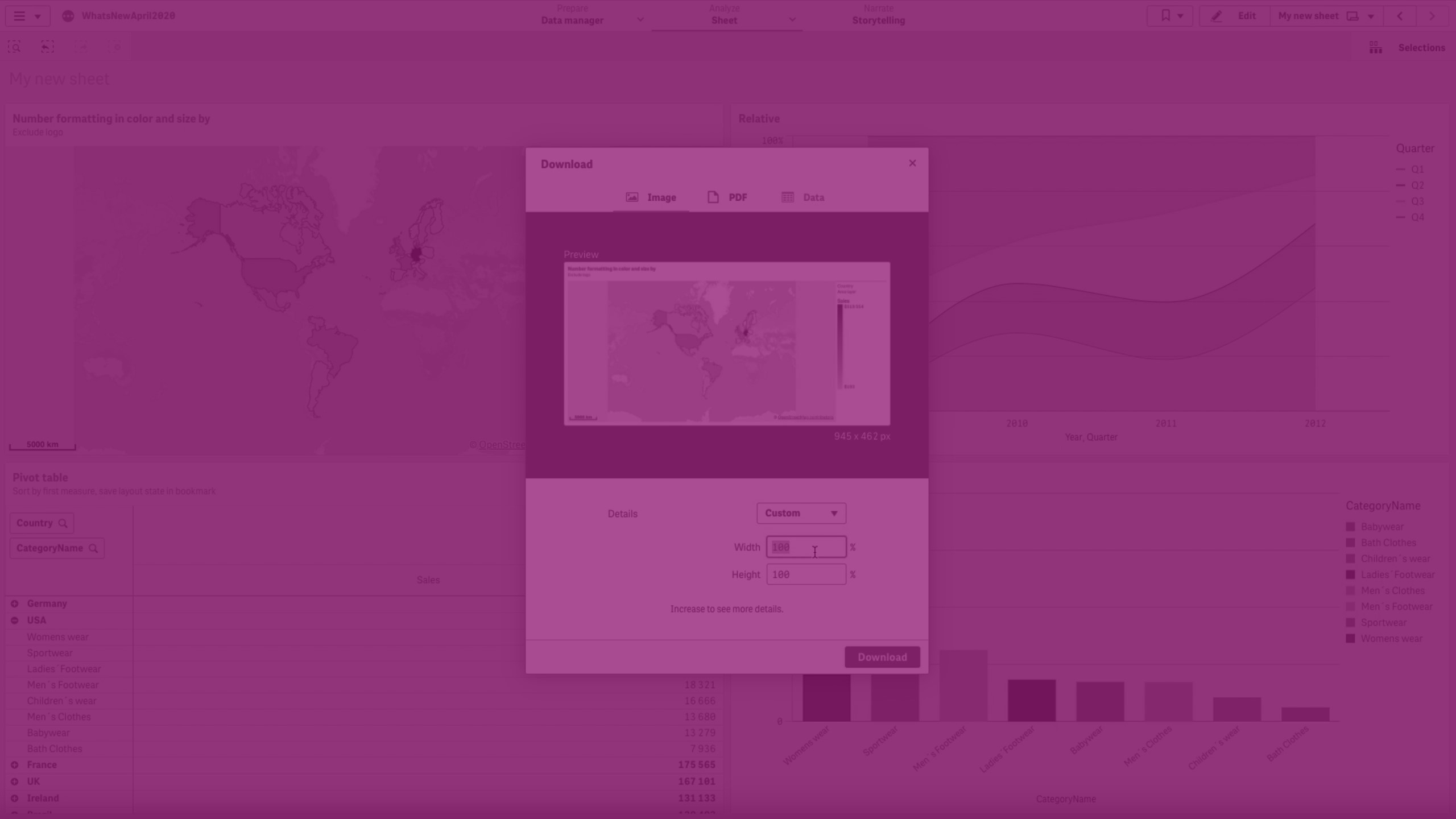
数据
当您选择下载可视化数据时,下载对话框生成 Microsoft Excel 文件。如果所选图表的数据下载不可用,您将看到图像下载的预览。
对于垂直表,下载对话框还允许您决定是否在导出文件中包含标题、总计和当前选择。有关更多信息,请参阅下载垂直表作为数据。
图片
默认情况下,下载的图像包含显示数据或详细信息的当前视图。您可通过调节宽度和高度自定义显示的数据或细节量。图像的预览在您进行更改时调节。图像以 PNG 格式下载。
您可以下载整个工作表或单个可视化的 PDF 。PDF 分辨率为 300 DPI。您可以选择页面方向(横向或纵向)并调整比例。PDF 纸张大小将为 A4。在预览窗格中,可以旋转并打印 PDF。预览的 PDF 在进行更改时调节。
有三个纵横比选项:
填充
调整对象的大小以最小化页面上的空白。这是下载可视化时的默认选项。此选项具有以下功能:
-
整个对象被缩放以适应所选的 PDF 方向。
-
工作表或可视化在页面居中。
-
图表比例与您在浏览器窗口中看到的可能相同或不同。对象将按比例调整大小,直到页面的一侧填满为止。填写页面上剩余的空白,这可能会影响比例。
-
分辨率受浏览器窗口大小的影响。浏览器窗口越大,PDF 文本越小。
使用填充选项以 PDF 格式导出图表

适合页面
对象大小已重新调整,但比例保持不变。此选项具有以下功能:
-
整个对象被缩放以适应所选的 PDF 方向。
-
图表比例与您在浏览器窗口中看到的相同。
-
工作表或可视化在页面居中。
-
分辨率受浏览器窗口大小的影响。浏览器窗口越大,PDF 文本越小。
使用适配页面选项以 PDF 格式导出图表

固定大小
生成的 PDF 将具有预定义的维度。如果使用小屏幕或下载整个工作表,这将是默认设置。此缩放选项具有以下功能:
- 如果您想要大小一致的 PDF,无论设备的屏幕大小如何,都建议使用此选项。
- 整个对象被缩放以适应所选的 PDF 方向。
- 工作表或可视化在页面居中。
- 分辨率不受浏览器窗口大小的影响。
使用固定大小选项以 PDF 格式导出图表

下载可视化
执行以下操作:
-
在悬浮菜单中,单击
下载。
您也可以点击
>
下载。
- 选择数据、图像或 PDF:
- 数据:除了垂直表,无须配置。请参阅下载垂直表作为数据。
- 图像:使用详细信息下拉列表并选择自定义来更改宽度和高度。
- PDF:
- 选择纵向或横向。
- 在比例下,您可选择填充、 适配至页面或固定大小。
- 单击下载。
下载工作表
执行以下操作:
- 打开想要下载的工作表。
- 单击工具栏中的
并选择将工作表下载为 PDF。
- 选择纵向或横向。
- 在比例下,可选择填充、 适配至页面或固定大小。
- 单击下载。
下载故事
执行以下操作:
- 打开您想下载的故事。
- 单击工具栏中的
并选择将故事下载为 PDF。
限制
当下载应用程序内容时
考虑下面的限制,适用于下载应用程序内容。单击下载时会检查这些限制。如果超过这些限制,您将看到一条错误消息。如果出现此问题,请与在应用程序中具有可以编辑权限的用户联系。
具体限制如下所示:
-
最大图像大小:4,000 x 4,000 像素
-
最小图像大小:图表为 5 x 5 像素,工作表为 20 x 20 像素
当下载为图像时
- 工作表标题不能导出为图像。
- 以下可视化无法作为图像下载:
- 按钮
- 筛选器窗格
- 导航菜单
- 选项卡容器。您可以将选项卡容器中的兼容对象作为图像下载。
- 文本和图片
- 动画生成器
- 传统容器对象的现有实例
- 日期范围选择器
- 变量输入
- 视频播放器
- 格子容器
- 第三方扩展导出为空白图像。
- 不支持动态视图对象。它们以空白图像的形式导出。但是,与其他不受支持的图表类型不同,动态图表会增加下载时间。具有许多动态图表的工作表可能会超时并且无法下载。
-
在您的应用程序中使用自定义字体时,会假定您有必要的许可证来在 Qlik Sense 输出中使用该字体。为了确保您的字体是已授权的,请使用 Qlik Sense 中的多种开源字体来设计应用程序的内容。
如果您拥有默认 Qlik Sense 主题中不可用的字体所需的许可证,请参阅使用自定义字体创建主题,了解如何将字体添加到自定义主题中。
- 应用于图表对象的阴影不会显示在输出中。
当下载为 PDF 时
- 以下可视化不能单独下载为 PDF。如果您下载整个工作表,它们将被导出。
- 按钮
- 筛选器窗格
- 导航菜单
- 选项卡容器。您可以将选项卡容器中的兼容对象作为 PDF 下载。
- 文本和图片
- 动画生成器
- 传统容器对象的现有实例
- 日期范围选择器
- 变量输入
- 视频播放器
- 格子容器
- 第三方扩展导出为空白图像。
- 不支持动态视图对象。它们以空白图像的形式导出。但是,与其他不受支持的图表类型不同,动态图表会增加下载时间。具有许多动态图表的工作表可能会超时并且无法下载。
- 如果浏览器没有安装 PDF 查看器插件,则下载对话框中没有预览。
-
在您的应用程序中使用自定义字体时,会假定您有必要的许可证来在 Qlik Sense 输出中使用该字体。为了确保您的字体是已授权的,请使用 Qlik Sense 中的多种开源字体来设计应用程序的内容。
如果您拥有默认 Qlik Sense 主题中不可用的字体所需的许可证,请参阅使用自定义字体创建主题,了解如何将字体添加到自定义主题中。
-
当所选字体中不支持的字符在应用程序内容中使用时,这些字符将以支持它们的字体呈现。如果使用自定义字体,可能会注意到不同的行为。
-
如果您在应用程序中使用自定义主题来定义字体使用(例如,将字体文件直接添加到主题中),则各种输出中呈现的字体可能与您在应用中使用的字体不同。
- 将应用程序内容下载为 PDF 时,应用于图表对象的阴影不会显示在输出中。
当将故事下载为 PDF 时:
-
使用以下设置下载故事:
-
纸张大小:A4
-
分辨率:200 DPI
-
方向:横向
-
比例:适配页面。故事讲述 16:9 的格式被保留,导致在 PDF 底部增加了一些空间。
-
-
当在嵌入的应用程序内容(而不是故事文本元素)中使用所选字体中不支持的字符时,这些字符将在 PDF 文件中以支持它们的字体呈现。如果使用自定义字体,可能会注意到不同的行为。
-
应用程序语言环境决定故事文本元素中使用的字体,而不是图表快照中的字体。例如:
-
Arial 是默认值,除非应用程序区域设置与以下情况之一匹配。
-
WenQuanYi Zen Hei 用于简体中文(中国)和日语(日本)等。
-
FreeSerif 用于格鲁吉亚语(格鲁吉亚)和泰国语(泰国)等。
-
- 嵌入的工作表以其默认状态下载为 PDF。不包括对嵌入工作表中的对象所做的更改,例如更改条形图的方向。
-
故事中文本对象中的语言应与应用程序系统变量 CollationLocale 的加载脚本中设置的语言相匹配。如果它们不同,故事中的文本对象可能无法按预期下载。
- 将故事下载为 PDF 时,应用于图表对象的阴影不会显示在输出中。
在下载数据时
- 以下可视化无法作为数据下载:
- 按钮
- 筛选器窗格
- 地图
- NL 见解
- 导航菜单
- 选项卡容器。您可以在选项卡容器中下载兼容对象的数据。
- 文本和图片
- 传统容器对象的现有实例
- 日期范围选择器
- 布局容器
- 线路控制
- 文本对象
- 变量输入
- 视频播放器
- 格子容器
- 动态视图对象不能作为数据下载。
- 框图、分布图和直方图数据包含与下载的 Microsoft Excel 文件中的多个表相对应的多个超立方体。当您下载数据时,默认的超立方体仅作为一个工作表下载。
-
从表或透视表下载数据时,不会保留特定于列和单元格的样式。图表数据下载不支持动态颜色、背景颜色和图像。
-
Excel 文件包含的内容不能超过:
- 1,048,566 行
- 16,384 列
-
下载的 Excel 文件大小不能超过 100 MB。文件大小将取决于:
-
列数和行数
-
单元总量
-
单元中文本的量
不能在下载前确定单元的量。
-
-
在下载的图表的 Excel 版本中,如果图表通过使用 colormix1 或 colormix2 函数的背景颜色表达式或深色进行了配置,则导出的文本不会自动调整为对比色。本限制适用于 Qlik Cloud Analytics。
